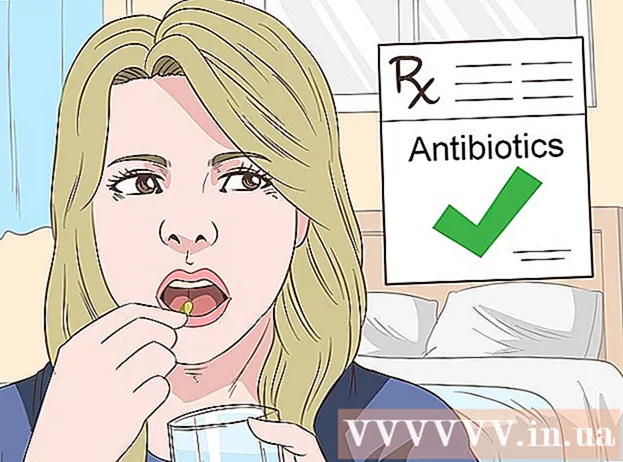Συγγραφέας:
Eric Farmer
Ημερομηνία Δημιουργίας:
8 Μάρτιος 2021
Ημερομηνία Ενημέρωσης:
1 Ιούλιος 2024

Περιεχόμενο
Αυτό το άρθρο θα σας δείξει πώς να ελαχιστοποιήσετε ένα παράθυρο που μεγιστοποιείται σε πλήρη οθόνη για πρόσβαση στην επιφάνεια εργασίας σας. Έχετε υπόψη ότι ορισμένα προγράμματα (όπως τα βιντεοπαιχνίδια) χρειάζονται περισσότερο χρόνο για να ελαχιστοποιηθούν από άλλα.
Βήματα
Μέθοδος 1 από 2: Στα Windows
 1 Βρείτε το κουμπί Έξοδος πλήρους οθόνης. Εάν το παράθυρο έχει ένα κουμπί που μπορείτε να χρησιμοποιήσετε για έξοδο από τη λειτουργία πλήρους οθόνης, κάντε κλικ σε αυτό και, στη συνέχεια, κάντε κλικ στο "-" στην επάνω δεξιά γωνία του παραθύρου για να το ελαχιστοποιήσετε.
1 Βρείτε το κουμπί Έξοδος πλήρους οθόνης. Εάν το παράθυρο έχει ένα κουμπί που μπορείτε να χρησιμοποιήσετε για έξοδο από τη λειτουργία πλήρους οθόνης, κάντε κλικ σε αυτό και, στη συνέχεια, κάντε κλικ στο "-" στην επάνω δεξιά γωνία του παραθύρου για να το ελαχιστοποιήσετε. - Στα περισσότερα προγράμματα αναπαραγωγής βίντεο (όπως VLC ή YouTube), πρέπει να κάνετε διπλό κλικ στο κύριο παράθυρο για έξοδο από τη λειτουργία πλήρους οθόνης.
 2 Κάντε κλικ στο Escγια έξοδο από τη λειτουργία πλήρους οθόνης. Εάν προβάλλετε ένα βίντεο ή μια φωτογραφία σε λειτουργία πλήρους οθόνης, πατήστε αυτό το πλήκτρο για έξοδο από τη λειτουργία πλήρους οθόνης.
2 Κάντε κλικ στο Escγια έξοδο από τη λειτουργία πλήρους οθόνης. Εάν προβάλλετε ένα βίντεο ή μια φωτογραφία σε λειτουργία πλήρους οθόνης, πατήστε αυτό το πλήκτρο για έξοδο από τη λειτουργία πλήρους οθόνης.  3 Χρησιμοποιήστε το κλειδί των Windows (⊞ Κέρδισε) για να εμφανίσετε τη γραμμή εργασιών. Εάν πατήσετε το πλήκτρο λογότυπου των Windows, η γραμμή εργασιών της επιφάνειας εργασίας εμφανίζεται στο κάτω μέρος της οθόνης. Τώρα κάντε κλικ στο εικονίδιο του προγράμματος που εκτελείται σε λειτουργία πλήρους οθόνης για να το ελαχιστοποιήσετε ή κάντε κλικ στο κουμπί "Ελαχιστοποίηση όλων των παραθύρων" στη δεξιά γωνία της γραμμής εργασιών.
3 Χρησιμοποιήστε το κλειδί των Windows (⊞ Κέρδισε) για να εμφανίσετε τη γραμμή εργασιών. Εάν πατήσετε το πλήκτρο λογότυπου των Windows, η γραμμή εργασιών της επιφάνειας εργασίας εμφανίζεται στο κάτω μέρος της οθόνης. Τώρα κάντε κλικ στο εικονίδιο του προγράμματος που εκτελείται σε λειτουργία πλήρους οθόνης για να το ελαχιστοποιήσετε ή κάντε κλικ στο κουμπί "Ελαχιστοποίηση όλων των παραθύρων" στη δεξιά γωνία της γραμμής εργασιών.  4 Κάντε κλικ στο ⊞ Κέρδισε+Μγια ελαχιστοποίηση όλων των ανοιχτών παραθύρων. Αυτό εξέρχεται από τη λειτουργία πλήρους οθόνης και εμφανίζει τα εικονίδια όλων των ελαχιστοποιημένων παραθύρων στη γραμμή εργασιών. Λάβετε υπόψη ότι εάν κάνετε κλικ στο εικονίδιο ενός προγράμματος που εκτελούταν σε λειτουργία πλήρους οθόνης, θα επεκταθεί ξανά σε πλήρη οθόνη.
4 Κάντε κλικ στο ⊞ Κέρδισε+Μγια ελαχιστοποίηση όλων των ανοιχτών παραθύρων. Αυτό εξέρχεται από τη λειτουργία πλήρους οθόνης και εμφανίζει τα εικονίδια όλων των ελαχιστοποιημένων παραθύρων στη γραμμή εργασιών. Λάβετε υπόψη ότι εάν κάνετε κλικ στο εικονίδιο ενός προγράμματος που εκτελούταν σε λειτουργία πλήρους οθόνης, θα επεκταθεί ξανά σε πλήρη οθόνη. - Κάντε κλικ στο ⊞ Κέρδισε+⇧ Μετατόπιση+Μγια μεγιστοποίηση όλων των ελαχιστοποιημένων παραθύρων.
 5 Κάντε κλικ στο Ctrl+Alt+Delγια διακοπή του προγράμματος. Για παράδειγμα, εάν το παιχνίδι έχει παγώσει, πατήστε αυτήν τη συντόμευση πληκτρολογίου για έξοδο από το παράθυρο. Για να φτάσετε στην επιφάνεια εργασίας:
5 Κάντε κλικ στο Ctrl+Alt+Delγια διακοπή του προγράμματος. Για παράδειγμα, εάν το παιχνίδι έχει παγώσει, πατήστε αυτήν τη συντόμευση πληκτρολογίου για έξοδο από το παράθυρο. Για να φτάσετε στην επιφάνεια εργασίας: - κάντε κλικ στην επιλογή "Διαχείριση εργασιών".
- μεταβείτε στην καρτέλα "Διαδικασίες".
- κάντε κλικ στο πρόγραμμα που εκτελείται σε λειτουργία πλήρους οθόνης.
- κάντε κλικ στην επιλογή Τερματισμός διαδικασίας.
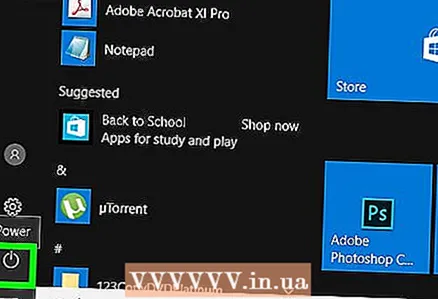 6 Απενεργοποιήστε τον υπολογιστή σας. Εάν δεν μπορείτε να ελαχιστοποιήσετε ένα πρόγραμμα που εκτελείται σε λειτουργία πλήρους οθόνης, πατήστε παρατεταμένα το κουμπί λειτουργίας του υπολογιστή (ή αποσυνδέστε το καλώδιο τροφοδοσίας) μέχρι να απενεργοποιηθεί ο υπολογιστής. Όταν ενεργοποιείτε τον υπολογιστή σας, όλα τα παράθυρα που είχαν ανοίξει προηγουμένως θα κλείσουν.
6 Απενεργοποιήστε τον υπολογιστή σας. Εάν δεν μπορείτε να ελαχιστοποιήσετε ένα πρόγραμμα που εκτελείται σε λειτουργία πλήρους οθόνης, πατήστε παρατεταμένα το κουμπί λειτουργίας του υπολογιστή (ή αποσυνδέστε το καλώδιο τροφοδοσίας) μέχρι να απενεργοποιηθεί ο υπολογιστής. Όταν ενεργοποιείτε τον υπολογιστή σας, όλα τα παράθυρα που είχαν ανοίξει προηγουμένως θα κλείσουν.
Μέθοδος 2 από 2: Σε Mac OS X
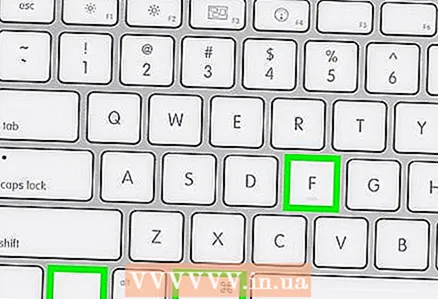 1 Χρησιμοποιήστε μια συντόμευση πληκτρολογίου ⌘ Εντολή+Ctrl+φά. Αυτό θα εξέλθει από τη λειτουργία πλήρους οθόνης. Τώρα κάντε κλικ στο κίτρινο κουμπί "Ελαχιστοποίηση" στην επάνω δεξιά γωνία του παραθύρου.
1 Χρησιμοποιήστε μια συντόμευση πληκτρολογίου ⌘ Εντολή+Ctrl+φά. Αυτό θα εξέλθει από τη λειτουργία πλήρους οθόνης. Τώρα κάντε κλικ στο κίτρινο κουμπί "Ελαχιστοποίηση" στην επάνω δεξιά γωνία του παραθύρου.  2 Προσπαθήστε να πιέσετε Escγια έξοδο από τη λειτουργία πλήρους οθόνης. Αυτό το πλήκτρο βρίσκεται στο επάνω αριστερό μέρος του πληκτρολογίου. Κλειδί Esc θα σας βγάλει από τη λειτουργία πλήρους οθόνης όταν παρακολουθείτε βίντεο ή φωτογραφίες YouTube. Τώρα κάντε κλικ στο κίτρινο κουμπί "Ελαχιστοποίηση".
2 Προσπαθήστε να πιέσετε Escγια έξοδο από τη λειτουργία πλήρους οθόνης. Αυτό το πλήκτρο βρίσκεται στο επάνω αριστερό μέρος του πληκτρολογίου. Κλειδί Esc θα σας βγάλει από τη λειτουργία πλήρους οθόνης όταν παρακολουθείτε βίντεο ή φωτογραφίες YouTube. Τώρα κάντε κλικ στο κίτρινο κουμπί "Ελαχιστοποίηση". - Αν πατήσετε Escόταν παίζετε δεν θα βγείτε από τη λειτουργία πλήρους οθόνης.
 3 Κάντε κλικ στο ⌘ Εντολή+Μγια ελαχιστοποίηση του ενεργού παραθύρου. Για να επεκτείνετε αυτό το παράθυρο, κάντε κλικ στο εικονίδιο του στην αποβάθρα (δίπλα στον Κάδο απορριμμάτων).
3 Κάντε κλικ στο ⌘ Εντολή+Μγια ελαχιστοποίηση του ενεργού παραθύρου. Για να επεκτείνετε αυτό το παράθυρο, κάντε κλικ στο εικονίδιο του στην αποβάθρα (δίπλα στον Κάδο απορριμμάτων). - Ορισμένα προγράμματα απλώς θα εξέλθουν από τη λειτουργία πλήρους οθόνης εάν πατήσετε αυτόν τον συνδυασμό πλήκτρων. Επομένως, τότε πρέπει να πατήσετε το κίτρινο κουμπί "Ελαχιστοποίηση" για να ελαχιστοποιήσετε το παράθυρο.
 4 Απόκρυψη του παραθύρου κάνοντας κλικ ⌘ Εντολή+Η. Αυτό θα αποκρύψει όλα τα παράθυρα του προγράμματος. Ορισμένα παράθυρα δεν θα εμφανιστούν στην αποβάθρα. Αντ 'αυτού, κάντε κλικ στο εικονίδιο μιας εφαρμογής όπως το TextEdit ή το Safari.
4 Απόκρυψη του παραθύρου κάνοντας κλικ ⌘ Εντολή+Η. Αυτό θα αποκρύψει όλα τα παράθυρα του προγράμματος. Ορισμένα παράθυρα δεν θα εμφανιστούν στην αποβάθρα. Αντ 'αυτού, κάντε κλικ στο εικονίδιο μιας εφαρμογής όπως το TextEdit ή το Safari.  5 Έξοδος από τη λειτουργία πλήρους οθόνης με συντομεύσεις πληκτρολογίου ⌘ Εντολή+φά ή ⌘ Εντολή+Επιστροφή. Εάν δεν λειτουργούν, μία από αυτές τις συντομεύσεις πληκτρολογίου θα ελαχιστοποιήσει το παράθυρο.
5 Έξοδος από τη λειτουργία πλήρους οθόνης με συντομεύσεις πληκτρολογίου ⌘ Εντολή+φά ή ⌘ Εντολή+Επιστροφή. Εάν δεν λειτουργούν, μία από αυτές τις συντομεύσεις πληκτρολογίου θα ελαχιστοποιήσει το παράθυρο. - Εάν ένα παράθυρο παιχνιδιού είναι ανοιχτό, κοιτάξτε τη λίστα με τα κλειδιά παιχνιδιού - μπορεί να βρείτε εκεί ένα κλειδί για να ελαχιστοποιήσετε το παράθυρο ή να βγείτε από τη λειτουργία πλήρους οθόνης.
- Εάν παίζετε μέσω Steam, η εφαρμογή Steam ενδέχεται να επηρεάσει την ελαχιστοποίηση του παραθύρου του παιχνιδιού.
 6 Κλείστε αναγκαστικά το παράθυρο του προγράμματος που εκτελείται σε λειτουργία πλήρους οθόνης. Εάν το πρόγραμμα παγώσει και καμία από τις παραπάνω μεθόδους δεν λειτούργησε, κάντε κλικ ⌘ Εντολή+Επιλογή+Esc, κάντε κλικ στο πρόγραμμα και κάντε κλικ στο Force Quit.
6 Κλείστε αναγκαστικά το παράθυρο του προγράμματος που εκτελείται σε λειτουργία πλήρους οθόνης. Εάν το πρόγραμμα παγώσει και καμία από τις παραπάνω μεθόδους δεν λειτούργησε, κάντε κλικ ⌘ Εντολή+Επιλογή+Esc, κάντε κλικ στο πρόγραμμα και κάντε κλικ στο Force Quit. 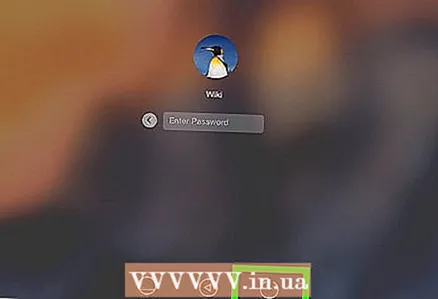 7 Απενεργοποιήστε τον υπολογιστή σας. Εάν δεν μπορείτε να ελαχιστοποιήσετε ένα πρόγραμμα που εκτελείται σε λειτουργία πλήρους οθόνης, πατήστε παρατεταμένα το κουμπί λειτουργίας του υπολογιστή (ή αποσυνδέστε το καλώδιο τροφοδοσίας) μέχρι να απενεργοποιηθεί ο υπολογιστής. Όταν ενεργοποιείτε τον υπολογιστή σας, όλα τα παράθυρα που είχαν ανοίξει προηγουμένως θα κλείσουν.
7 Απενεργοποιήστε τον υπολογιστή σας. Εάν δεν μπορείτε να ελαχιστοποιήσετε ένα πρόγραμμα που εκτελείται σε λειτουργία πλήρους οθόνης, πατήστε παρατεταμένα το κουμπί λειτουργίας του υπολογιστή (ή αποσυνδέστε το καλώδιο τροφοδοσίας) μέχρι να απενεργοποιηθεί ο υπολογιστής. Όταν ενεργοποιείτε τον υπολογιστή σας, όλα τα παράθυρα που είχαν ανοίξει προηγουμένως θα κλείσουν.
Συμβουλές
- Αποθηκεύστε και βγείτε από το παιχνίδι για να επιστρέψετε στην επιφάνεια εργασίας σας, ώστε να μην παγώσει το παιχνίδι.
- Τα περισσότερα σύγχρονα παιχνίδια έχουν μια επιλογή "Windowed Mode" (ή παρόμοια) που θα σας επιτρέψει να παίξετε σε ολόκληρο το παράθυρο (αλλά όχι σε λειτουργία πλήρους οθόνης) και να χρησιμοποιήσετε ορισμένες συντομεύσεις πληκτρολογίου.
Προειδοποιήσεις
- Τα παλιά προγράμματα ενδέχεται να κλείσουν όταν προσπαθείτε να τα ελαχιστοποιήσετε.